LastPass: En feil oppstod under tilkobling til serveren

Hvis LastPass ikke klarer å koble til serverne, tøm den lokale bufferen, oppdater passordbehandleren og deaktiver nettleserutvidelsene dine.
Det er mange instant messengers og voice-over IP (VoIP) programvarevalg i dag, men Skype har forblitt den mest foretrukne plattformen. Med over 300 millioner mennesker som bruker Skype hver måned, kombinerer programvaren instant messenger, filoverføring og skjermdeling med tale- og videosamtaler. Det er dette som motiverer mange til å bruke plattformen, til tross for at de må betale et gebyr for å ringe et mobil- eller fasttelefonnummer. Skype-til-Skype-samtaler er gratis.
Selv om Skype er kjent for å være en utmerket VoIP-programvare som vanligvis gjør klare tale- eller videosamtaler, mangler den muligheten til å ta opp samtaler automatisk. Å ta opp Skype er kun tilgjengelig for Skype-til-Skype-samtaler og krever tillatelse fra alle involverte parter. Er det en måte å automatisk ta opp Skype-videosamtaler uten at de andre partene vet om det?
Ved hjelp av tredjepartsapplikasjoner kan du ta opp Skype-samtaler uten at andre vet om det.
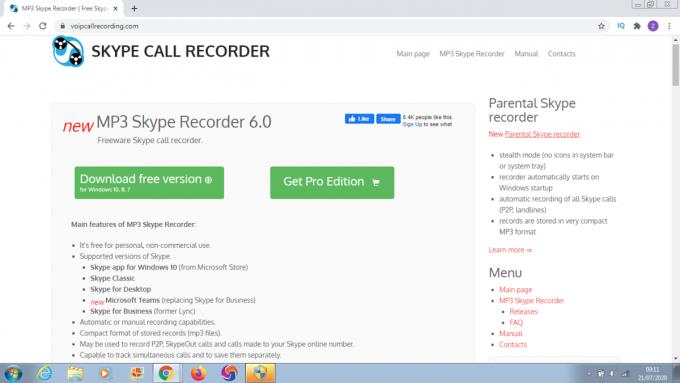
MP3 Skype Recorder er et gratis program som kan brukes til å ta opp Skype-videosamtaler automatisk. MP3 Skype-opptakeren har følgende funksjoner:
Denne programvaren er spesielt laget for Windows PC. Det fungerer best når du trenger å holde styr på telefonsamtaler for enten juridiske krav eller jobbsikkerhet. Den fungerer i bakgrunnen og tar opp samtaler så snart videosamtalen starter. Opptaket kan lagres i formater som OGG, WMA og WAV. Bare last ned og installer programvaren til PC-en din, sett opptak til automatisk, og velg deretter ønsket opptaksformat.
Dette er et annet tredjepartsalternativ for å ta opp Skype-videosamtaler automatisk og fungerer bra for bare vindus-PCer. Den har en gratisversjon som lar deg ta opp kun lydanrop, men den betalte versjonen lar deg ta opp både lyd- og video-Skype-anrop. Den har følgende funksjoner:
Programvaren er enkel å bruke etter at du har installert den på din PC. Den venter på at du skal ringe eller motta anrop på Skype, og den vil ta den opp automatisk. Programvaren registrerer samtalene dine i den aktuelle delen av brukergrensesnittet. Lydsamtalene dine blir vanligvis tatt opp og lagret i musikkmappen, mens videosamtaler lagres i videomappen. Den betalte versjonen av denne programvaren vil koste deg $29,99, men de vil gi deg ti (10) dagers prøveperiode før du kjøper.
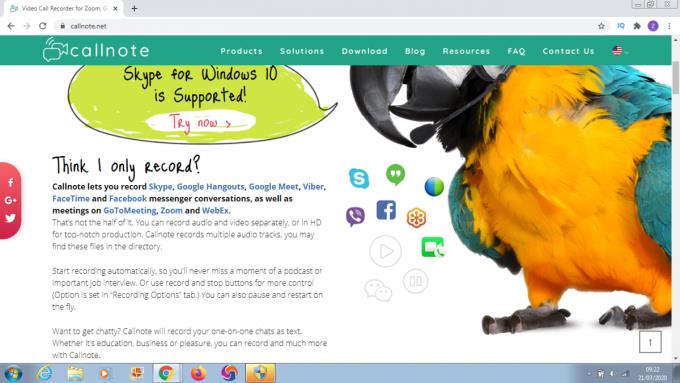
Callnote er gratis programvare som kan brukes til å ta opp Skype-videosamtaler. Den har en begrensning på ti (10) gratis lyd- og videoopptak hver måned. Hvis du vil spille inn mer, kan du abonnere på Callnote-premien. Denne programvaren fungerer for både Windows og Mac PC. Du kan stole på følgende funksjoner:
Callnote kan ta opp samtalene dine umiddelbart den starter, den vil handle i henhold til innstillingene dine. Du kan alltid koble Skype-samtalene dine til Callnote ved å følge programmets instruksjoner. Når du er ferdig med Skype-samtalene, kan du enten spille av opptakene fra programvaren eller flytte den til dokumentmappen på PC-en før du spiller den av. Hvis de ti (10) gratis opptakene ikke er nok for deg, kan du abonnere på premiumversjonen . Dette vil bare koste deg $9,95 per år etter en prøveperiode på fjorten (14) dager.
Ecamm Call Recorder er eksplisitt laget for Mac-enheter. Den kan ta opp ubegrensede Skype-videosamtaler og lagre innspilte Skype-samtaler på Mac-mappen. Mappen vil inneholde navnet på samtaledeltakerne og datoen for opptaket. Ecamm Call Recorder har også en unik funksjon som kan komprimere filene dine i andre for å spare plass.
Ecamm tar kun opp videoer i MP3-format. Du kan bare laste ned og installere prøveversjonen gratis, men vil koste deg $39,95.
IMcapture er en programvare som tar opp Skype-videosamtaler på både Mac- og Windows-enheter. Programvaren kan lagre filer i forskjellige formater. Den har også noen andre flotte funksjoner.
IMcapture har et brukervennlig grensesnitt kombinert med muligheten til å ta opp Skype-videosamtaler automatisk. Programvaren vil koste deg $49,95 å kjøpe.
Å spille inn Skype-videosamtaler kan være ganske praktisk for intervjuer, møter, konferanser, online opplæring og personlige konsultasjoner. Sammen med et av de foreslåtte tredjepartsprogrammene ovenfor, kan opptak på enten Windows eller Mac være problemfritt og privat.
Hvis LastPass ikke klarer å koble til serverne, tøm den lokale bufferen, oppdater passordbehandleren og deaktiver nettleserutvidelsene dine.
Finn her detaljerte instruksjoner om hvordan du endrer brukeragentstrengen i Apple Safari-nettleseren for MacOS.
Lurer du på hvordan du integrerer ChatGPT i Microsoft Word? Denne guiden viser deg nøyaktig hvordan du gjør det med ChatGPT for Word-tillegget i 3 enkle trinn.
Microsoft Teams støtter for tiden ikke direkte casting av møter og samtaler til TV-en din. Men du kan bruke en skjermspeilingsapp.
Har du noen RAR-filer som du vil konvertere til ZIP-filer? Lær hvordan du konverterer RAR-filer til ZIP-format.
For mange brukere bryter 24H2-oppdateringen auto HDR. Denne guiden forklarer hvordan du kan fikse dette problemet.
Ønsker du å deaktivere Apple Software Update-skjermen og hindre den fra å vises på Windows 11-PC-en eller Mac-en din? Prøv disse metodene nå!
Lær hvordan du løser et vanlig problem der skjermen blinker i Google Chrome-nettleseren.
Hold hurtigminnet i Google Chrome-nettleseren ren med disse trinnene.
Spotify kan bli irriterende hvis det åpner seg automatisk hver gang du starter datamaskinen. Deaktiver automatisk oppstart ved å følge disse trinnene.








